説明機能仕様ダウンロード画像使い方
世界中のラジオ局にアクセスできるインターネットラジオアプリ
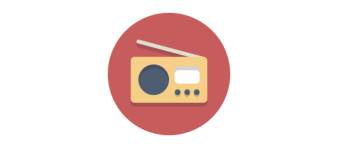
日本を含む、世界中の幅広いオンラインラジオ局にアクセスすることができる、軽量で使いやすい Windows 向けのフリーのインターネットラジオプレーヤー。
TuneScape の概要
TuneScape は、軽量で使いやすいインターネットラジオアプリです。
TuneScape の機能
TuneScape の主な機能です。
| 機能 | 概要 |
|---|---|
| メイン機能 | インターネットラジオプレーヤー |
| 機能詳細 | ・世界中のオンラインラジオ局にアクセスできます。 ・ステーションの検索と並べ替え ・お気に入り管理。 ・M3U プレイリストのインポート/エクスポート。 ・ライブストリームの録音。 ・ライト/ダークテーマ。 |
幅広いオンラインラジオ局にアクセスできます
TuneScape は、日本を含む、世界中の幅広いオンラインラジオ局にアクセスすることができる、軽量で使いやすい Windows 向けのフリーのインターネットラジオプレーヤーです。
TuneScape は、通常の UI のほかに、コンパクトなミニプレーヤーとシステムトレイモードをサポートしており、すばやい再生操作が可能です。普段ラジオを聴く方にも、ラジオファンの方にも最適です。
録音したりプレイリストをインポートしたりできます
TuneScape は、ライトおよびダークテーマの切り替え、ラジオステーションの検索と並べ替え、かんたんなお気に入り管理機能を備えた、すっきりとしたクラシックなインターフェースを備えています。
また、.m3u プレイリストのインポート/エクスポート、ライブストリームの録画、トラック情報を含むデスクトップ通知の受信も可能です。
使いやすいインターネットラジオアプリ
TuneScape は、世界中の多くのラジオチャンネルを聴取することができる、使いやすいインターネットラジオアプリケーションです。このアプリは Radio Browser のデータを使用し、IceCast と連携しているので、ジャンル、国、言語を問わず幅広いチャンネルを提供します。
機能
- 世界中のオンラインラジオ局にアクセスできます。
- ジャンル、国、言語を問わず幅広いチャンネルを提供します。
- ステーションの検索と並べ替え
- お気に入り管理。
- M3U プレイリストのインポート/エクスポート。
- ライブストリームの録音。
- ライト/ダークテーマ。
使い方
インストール
1.インストール
- セットアップウィザードが開始します。[Next]をクリックします。
- インストール先を確認して[Next]をクリックします。
- 追加のタスクを設定して[Next]をクリックします。
- [Install]をクリックします。
- インストールが完了しました。[Finish]をクリックします。
基本的な使い方
1. 基本的な使い方
- 「List」タブには、ポピュラーなラジオ局の一覧が表示されます。
- 「Tiles」では、ラジオ局がタイル表示されます。
- 「Ice-Cast」タブでは、IceCast のラジオ局の一覧が表示されます。
- 「Countries」タブでは、国別にラジオ局を表示できます。上部のドロップダウンから「Japan」を選択すると、日本のラジオ局の一覧が表示されます。

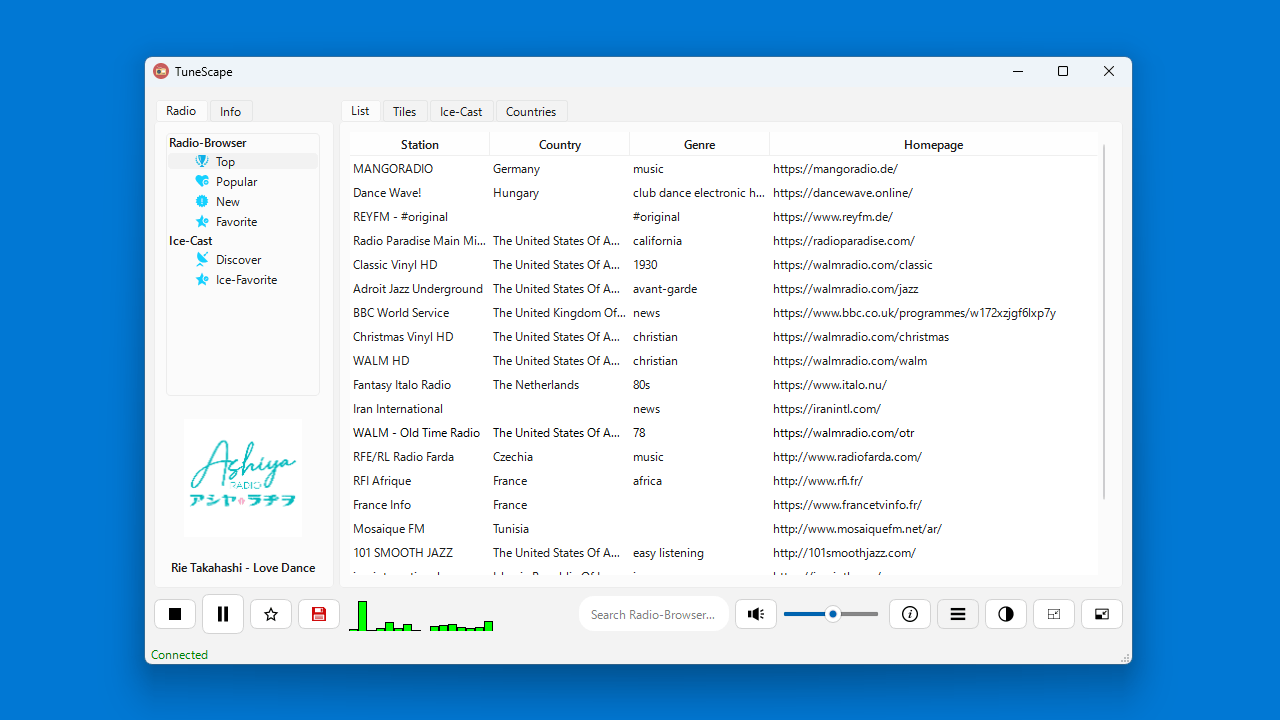
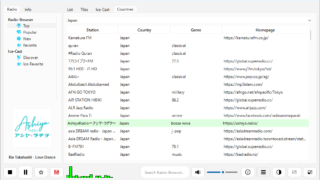
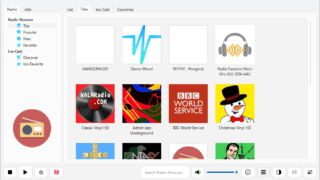
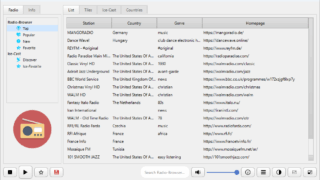
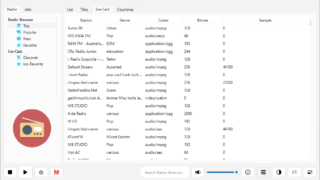
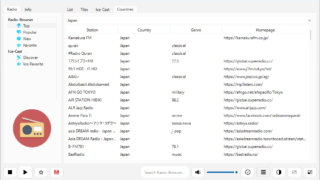
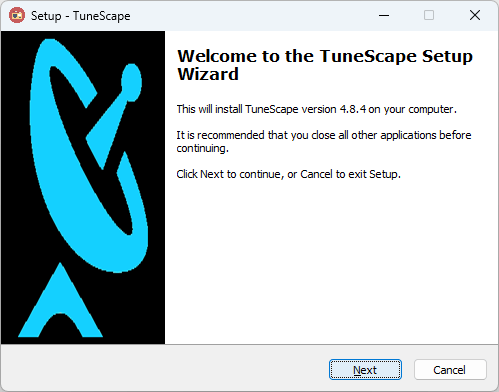
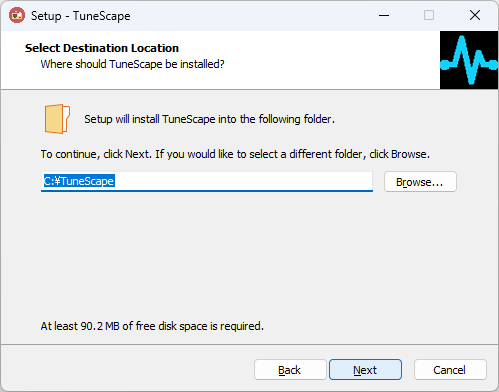
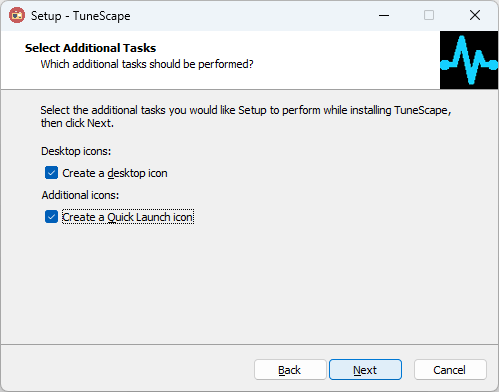
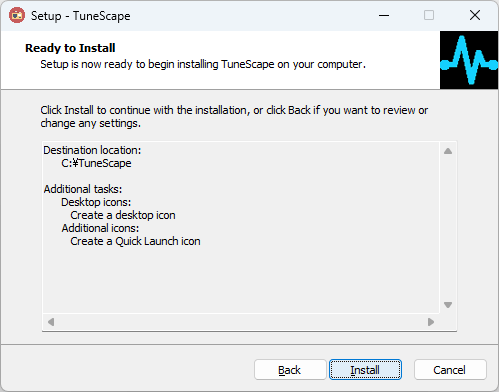
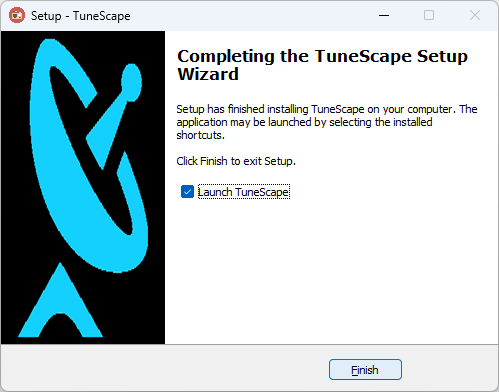
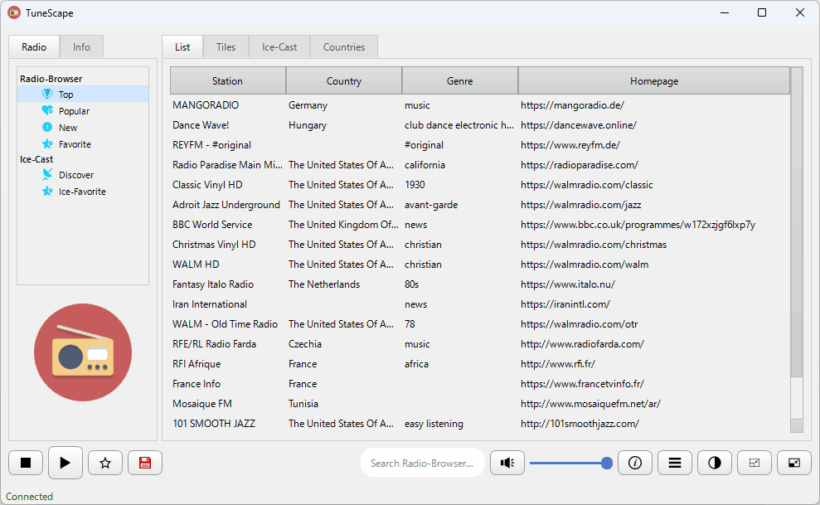
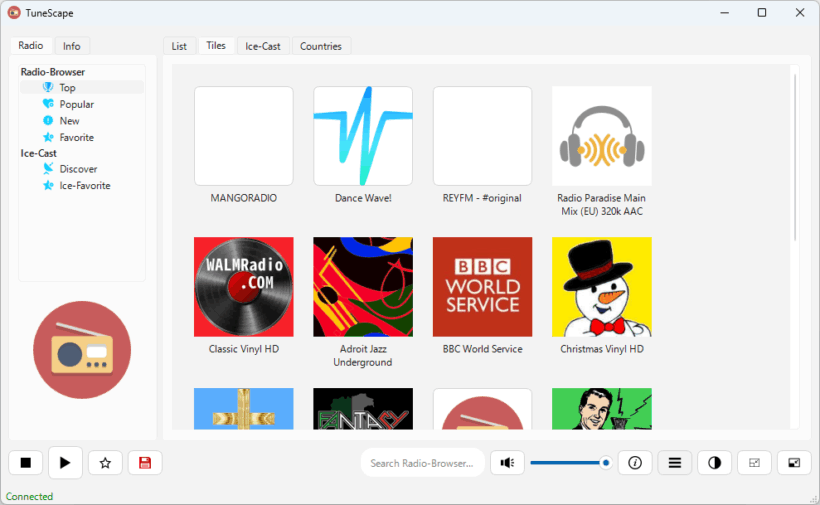
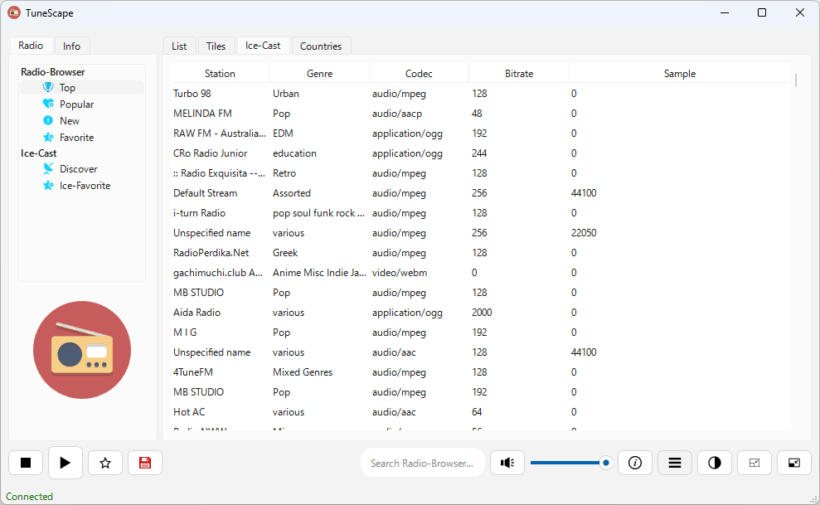
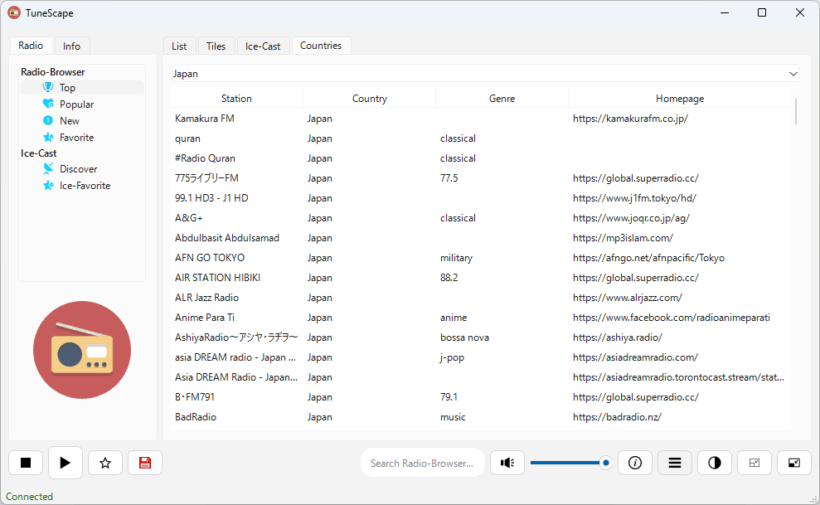
TuneScape は、どなたでも無料で利用できます。